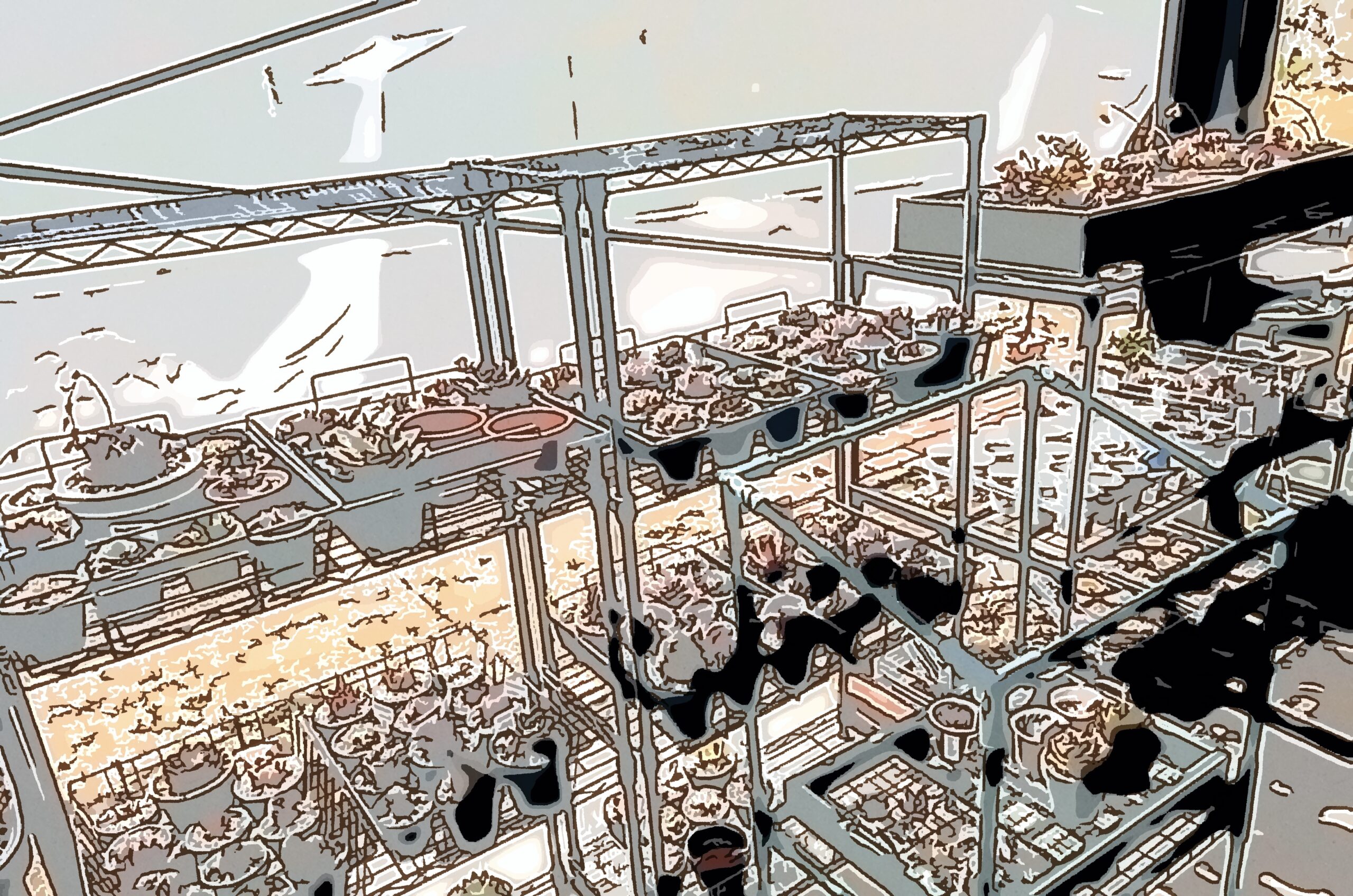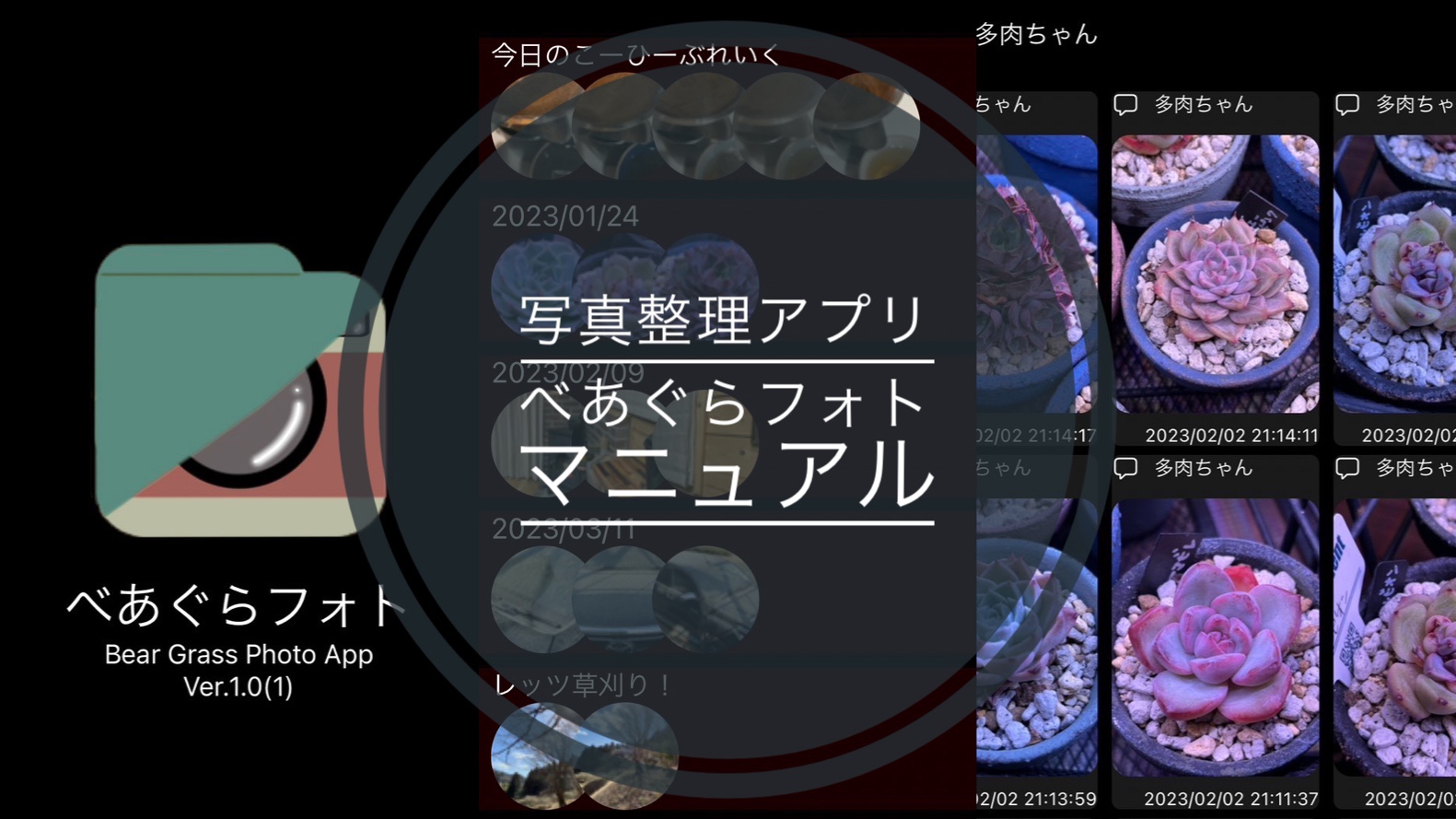皆さんは多肉植物にハマりだしてからこんな事に困った事ないですか?
【困ること】
- 多肉植物の写真の整理が大変
- 多肉植物ごとの成長記録を見たいけどそれぞれにまとめるのが大変
- 多肉植物の購入時期や植え付け時期が分からなくなってしまう
- 写真を見返した時、名前が分からないことがある
また、こんなことを望んだりしませんか?
【あったらいいな】
- Twitter投稿の便利機能
- 写真の簡単仕分け機能
- 写真やフォルダにメモ機能
こんな困ったことややりたいことをまるっと叶えてくれるアプリ、作っちゃいました!
 ぐら
ぐら育成日記としても使える『べあぐらフォト』
ぜひ使ってみてください♪
【べあぐらフォト】


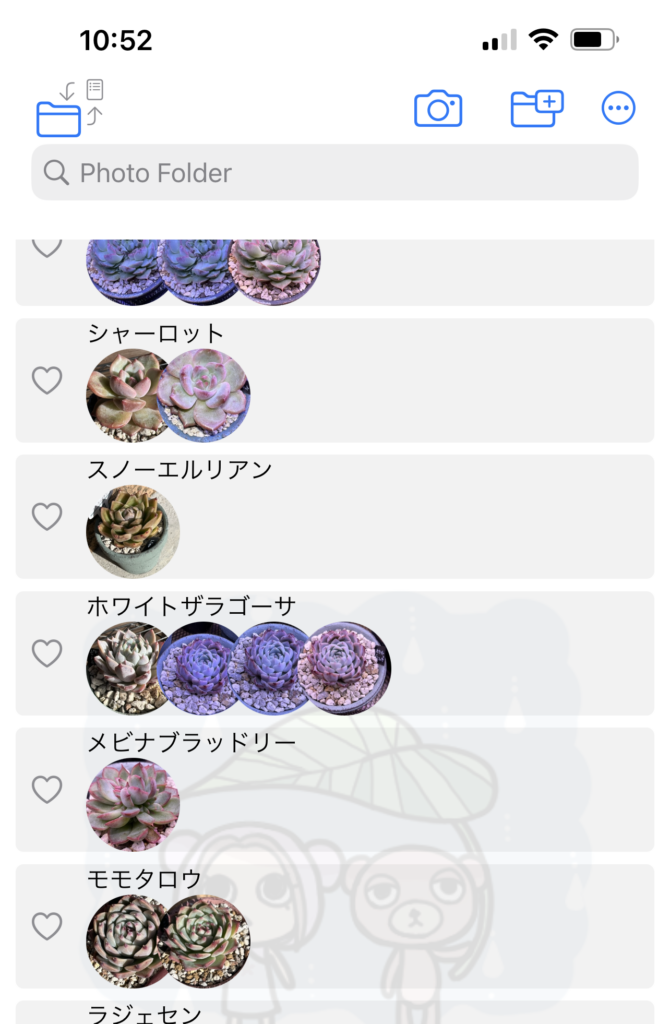
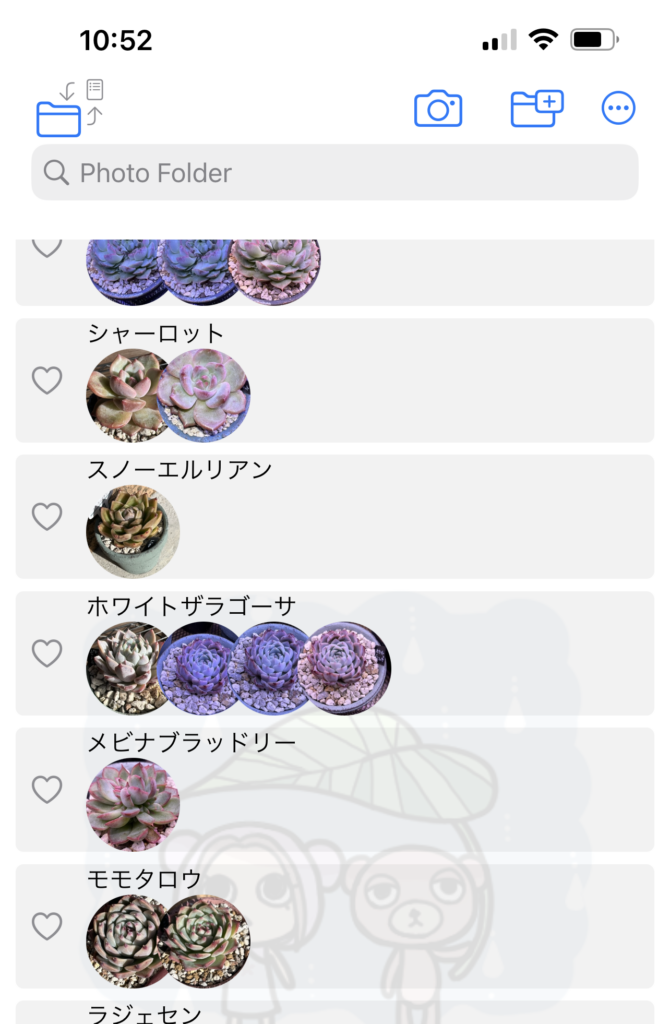
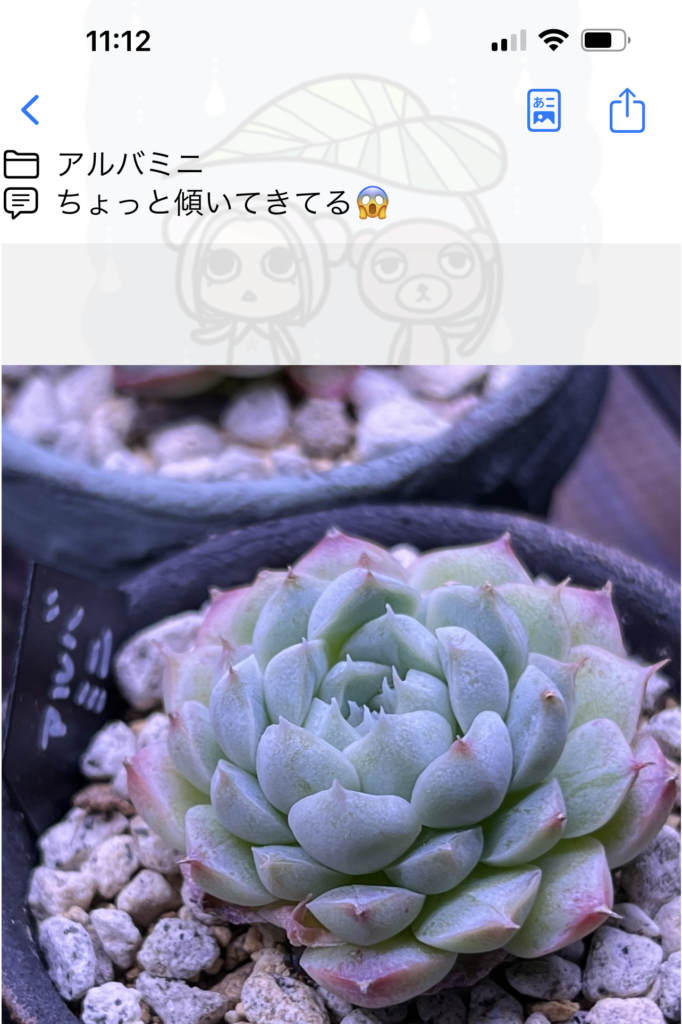
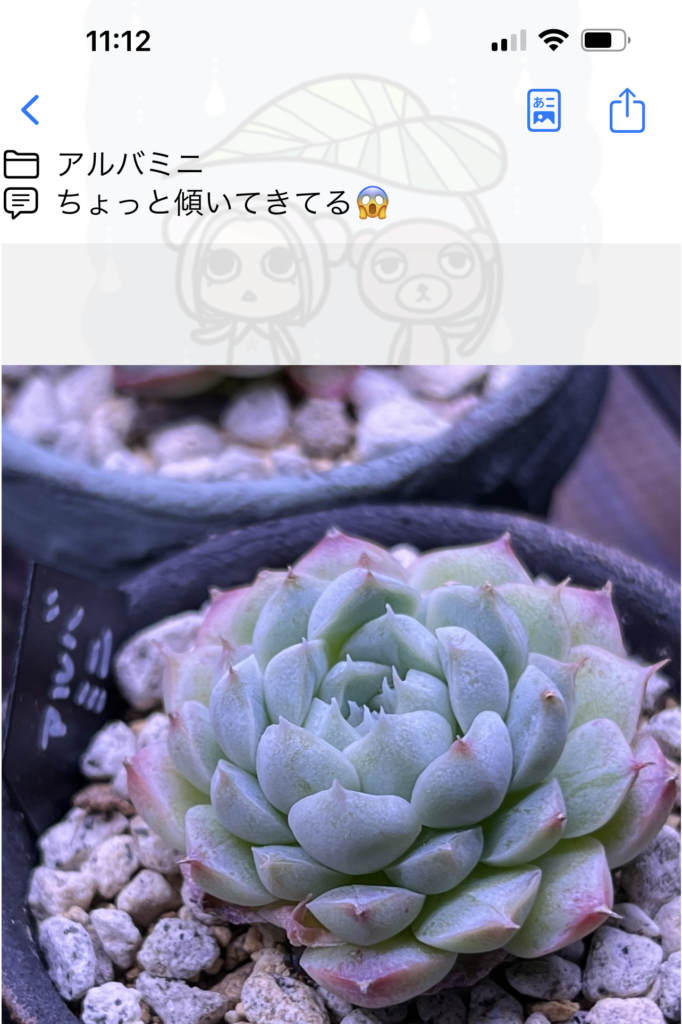
『べあぐらフォト』を使った便利機能のご紹介
- フォルダ振り分け機能
- 育成日記機能
- カメラ機能
- Twitter投稿機能
- ラブリーモード搭載
はじめに
開発者ご挨拶



多肉植物の写真を簡単に管理出来て育成日記にも出来るアプリが欲しいと頼まれて開発しました。
審査が終了したらリリースします。
今回は春にリリース予定の『べあぐらフォト』の便利機能ご紹介です。
※記事の中の画像は開発中のものも含まれます。デザインに若干の違いがある場合があります。



いよいよ『べあぐらフォト』をリリースしました!
ぜひ、使ってみて下さい。
便利機能まとめ
フォルダ振り分け機能
簡単にフォルダの振り分けが出来るので、写真の管理が簡単♪
フォルダを分けることで種類ごとの成長が一目瞭然です。
大量にフォルダを作成してもアプリ内検索機能でお目当てのファイルがすぐ見つけられます!







たくさんフォルダを作っても検索機能でお目当てのフォルダを一発検索出来ます♪
育成日記機能
各フォルダや写真1枚1枚にフリーメモが残せるので育成日記としても使えます。
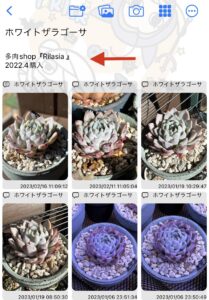
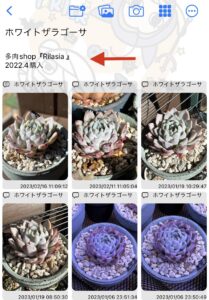
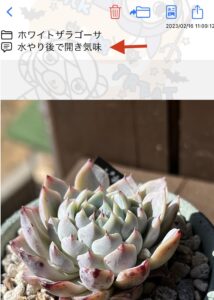
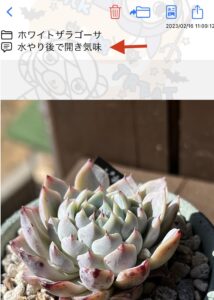
カメラ機能
ズームやフラッシュの明るさ調整が片手で出来るので楽ちん♪
補正が入らないので標準カメラアプリとは違った味わいの写真が撮れます。
※標準カメラアプリで撮った写真もアプリ内フォルダに振り分け可能なので被写体や仕上がりの好みで使い分けが出来ます。


①ズーム切り替えボタン
スワイプで倍率を変更可能
②フラッシュ調整ボタン
スワイプでON→強まで調整可能
Twitter投稿機能
アプリから写真を選んでTwitterへ投稿可能!
フォルダのメモ機能を活用すれば面倒な毎回のハッシュタグ入力が不要に!
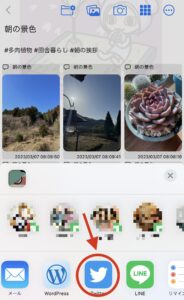
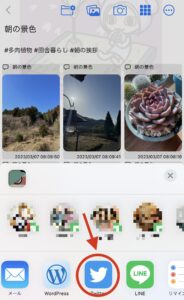


ラブリーモード搭載
シンプルモードの他にラブリーモードを搭載。
ラブリーモード選択時は月毎に違う季節のべあぐらイラストが♡
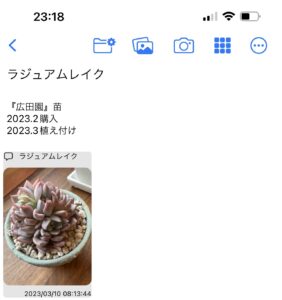
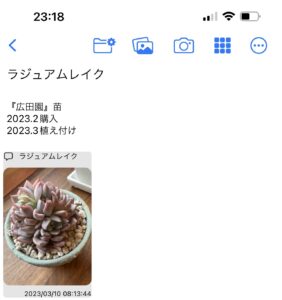
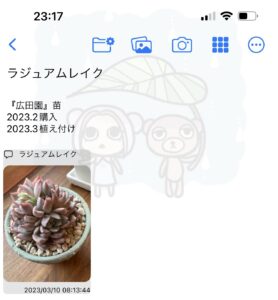
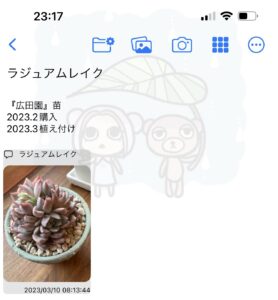
安心設計
操作ボタン説明付き
画面上で「?」ボタンを押すと操作ボタンの説明が見れます。
※使い方になれたら「操作ボタン説明」をOFFにすると「?」ボタンは無くなります。
1.「?」マークを押すと
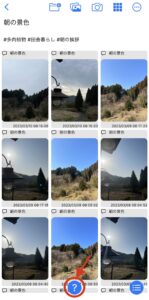
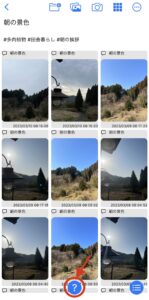
2.そのページの操作ボタンの説明が見れます。
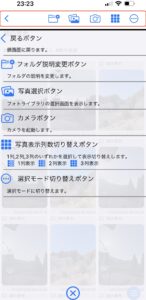
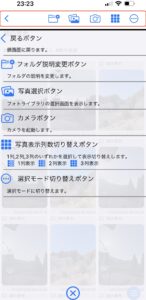
マニュアル完備
Menu画面からマニュアルが見れるので操作で迷うことがありません。
1.Menu画面でマニュアルを選択すると
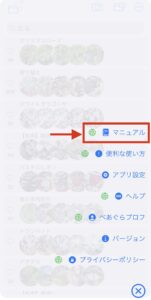
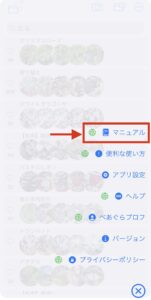
2.マニュアル画面に移動します
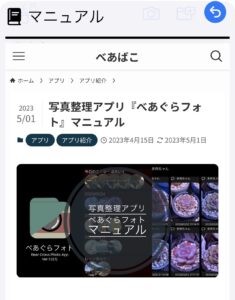
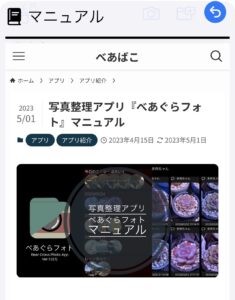
PCやタブレットで姉妹ブログ「べあばこ」からマニュアルを見ることも出来ます。
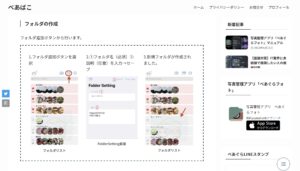
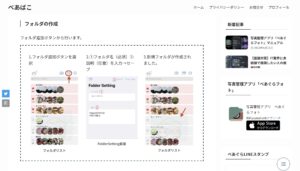
携帯電話の容量を圧迫しない
『べあぐらフォト』アプリはフォトライブラリに保存されている画像を使用します。アプリ内で画像を持たないので携帯電話の容量を圧迫しません。
※アプリ内で撮影した場合の画像もフォトライブラリに保存されます。



大量に多肉植物の写真を撮るから助かる~♡



ここから各便利機能の詳しい説明です。
フォルダ振り分け機能
毎日タニパトを行っていると、どの子も可愛くて可愛くてパシャパシャと写真を撮りまくってしまいます。
アイフォンのフォトライブラリのフォルダ機能は使いこなせずにただただ撮っていたので後で特定の多肉植物の経過が見たいなーと思っても探すのが大変でした。



私の写真ライブラリはこんな感じでした。
お目当ての種類の多肉ちゃんを探すのに一苦労💦
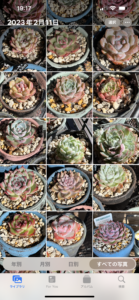
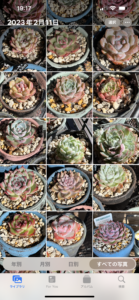
そこで、便利なのが、『べあぐらフォト』のフォルダ振り分け機能!
種類ごとのファイルで管理できるので便利です♪
振り分け方法も何通りもあって簡単お手軽なので多肉植物の写真管理にもってこいです。



たくさんフォルダを作っても検索機能でお目当てのフォルダを一発検索出来ます♪
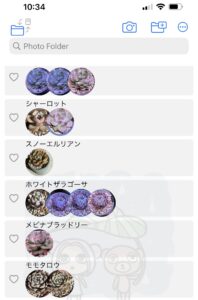
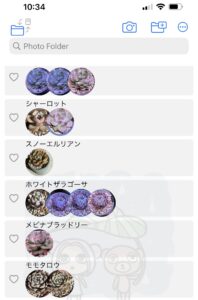



フォルダ振り分けの様々なアプローチ方法はこちら↓
作成したフォルダ内で写真を撮る
べあぐらフォトでは、あらかじめフォルダを作成しておいてそのフォルダ内で写真を撮るとその写真が開いていたフォルダに入ってくれます!
- フォルダを作成しておいて
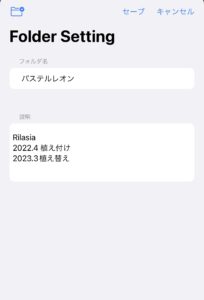
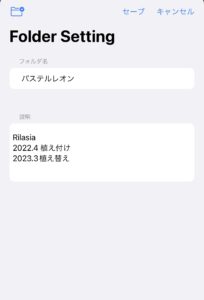
- そのフォルダ内でカメラ起動し


- 写真を撮ると
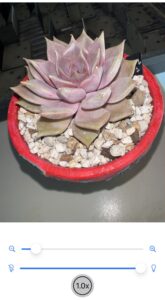
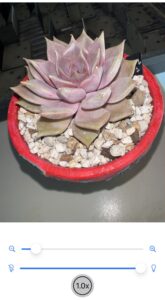
- カメラを起動した時のフォルダに写真が登録されます
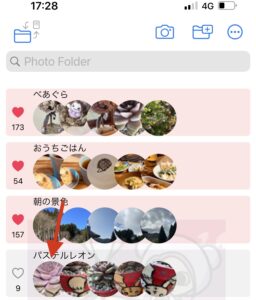
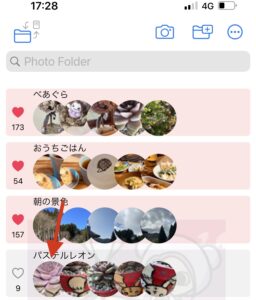
- フォルダ内に撮った写真が登録されています
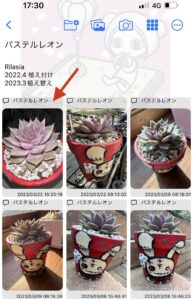
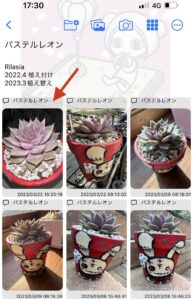



この機能は、写真を後で振り分ける必要がないので便利です♪



似ているエケベリアを撮影するとき(桃太郎と水蜜桃とか)にあらかじめ撮る予定のエケベリアのフォルダの中で撮影すれば後で「この多肉、どっちだったかな?」って悩むことが無くなっていいかも♪
写真を選択して振り分ける
べあぐらフォトで撮影した写真を振り分けたい場合、写真を選んで振り分けます。
個別指定(1枚ずつ振り分け)
写真上部にある「フォルダ移動ボタン」を使って振り分けます。
例:「朝の景色」フォルダに入っていたラタムの写真を「ラタム」フォルダに移動する
*ラタムのフォルダは作成しておきます
1.「朝の景色」フォルダ内にあるラタムの写真を選択
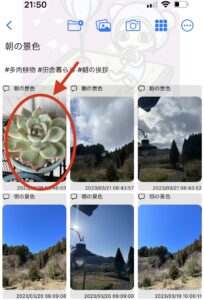
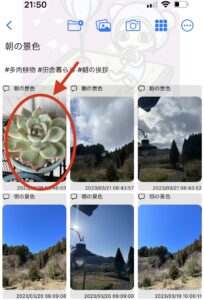
2.写真画面右上の「フォルダ移動ボタン」を選択
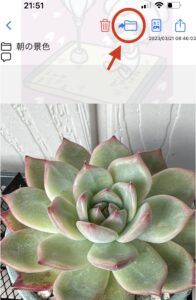
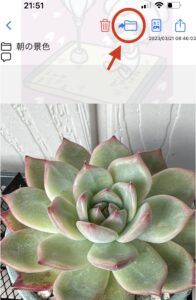
3.移動先のフォルダを検索→選択する(直接選択でもOK)
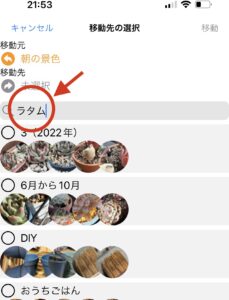
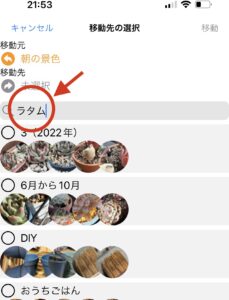
4.移動元①、移動先②のフォルダを確認して「移動」ボタン③を選択
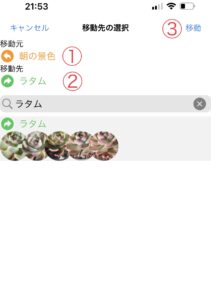
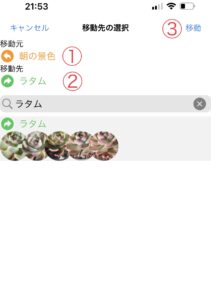
5.「朝の景色」フォルダ内からラタムの写真が無くなり
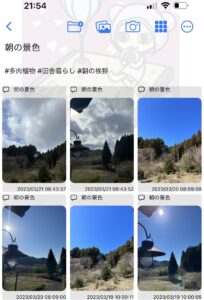
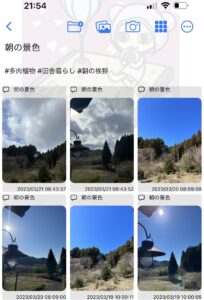
6.「ラタム」フォルダに移動しました
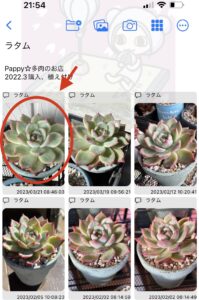
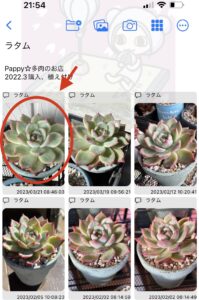
複数枚指定(まとめて振り分け)
フォルダ内上部にある「選択モード切り替えボタン」を使って振り分けます。
例:「朝の景色」フォルダに入っていた寄せ植えの写真3枚を「寄せ植え」フォルダに移動する
*寄せ植えのフォルダは作成しておきます
1.「朝の景色」フォルダ内にある「選択モード切り替えボタン」を選択
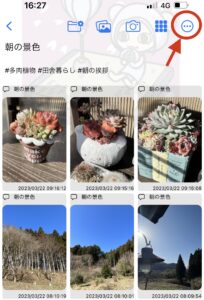
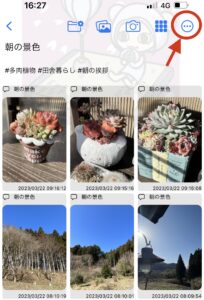
2.移動させたい写真を選択し画面右上の「フォルダ移動ボタン」を選択
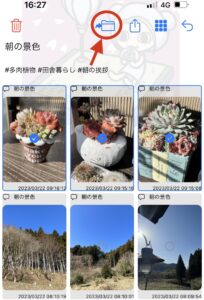
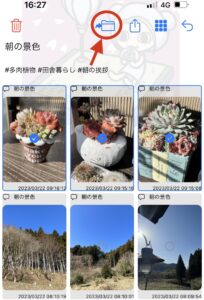
3.移動先のフォルダを検索→選択する(直接選択でもOK)
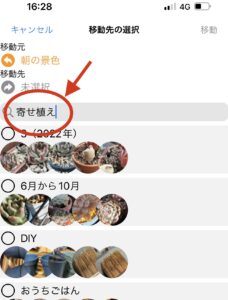
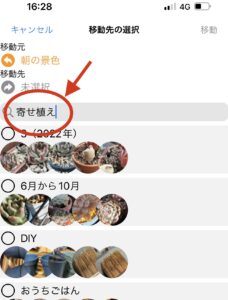
4.移動元①、移動先②のフォルダを確認して「移動」ボタン③を選択
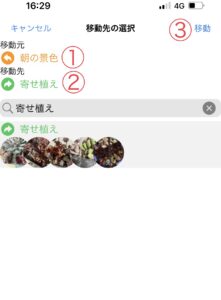
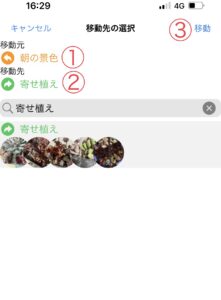
5.「朝の景色」フォルダ内から選択した写真が無くなり
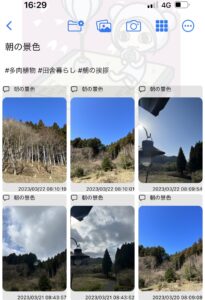
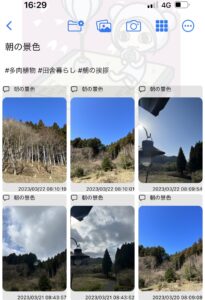
6.「寄せ植え」フォルダに選択した複数枚の写真が一気に移動しました
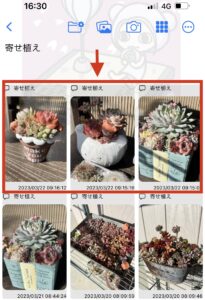
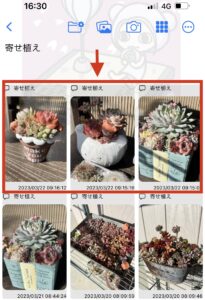



まずバシャバシャ写真を撮った時は、この機能を使って後でのんびり振り分けが出来ます。
フォルダ検索機能があるのでフォルダの数が多くてもサクサク振り分け出来ちゃいます♪
フォルダを選択して振り分ける
フォトライブラリの写真をべあぐらフォト内のフォルダに振り分ける場合、べあぐらフォトのフォルダからフォトライブラリにアクセスします。
1.フォルダ内上部の「写真選択ボタン」を選択
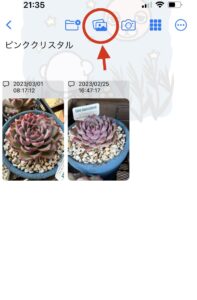
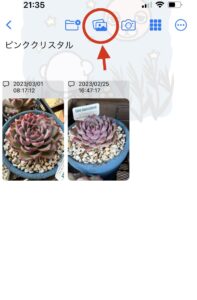
2.フォトライブラリ内から振り分けたい写真を選択して追加を押します
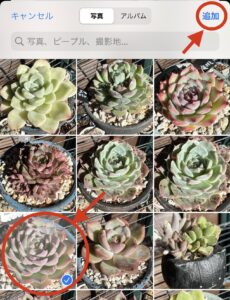
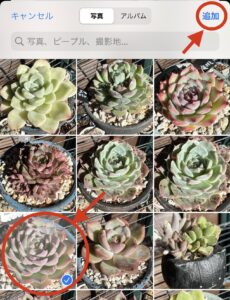
3.べあぐらフォト内のフォルダに写真が振り分けられました
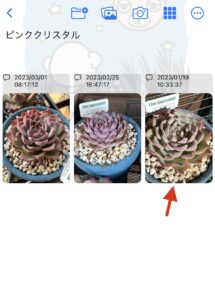
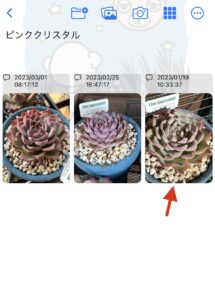



この方法だとアプリを使って撮った写真以外もアプリ内のフォルダに振り分け可能です♪
育成日記機能
『べあぐらフォト』では、フォルダや写真1枚1枚にフリーでメモが残せます。
なので、多肉植物の育成日記としても使えます。



私は、フォルダには購入ショップや生産者さんの名前、購入年月や植え替えした年月をメモしています。
後で見返した時にすぐわかるので多肉植物の管理に便利!
そして写真には思ったことやその日の多肉の様子を書いてます。
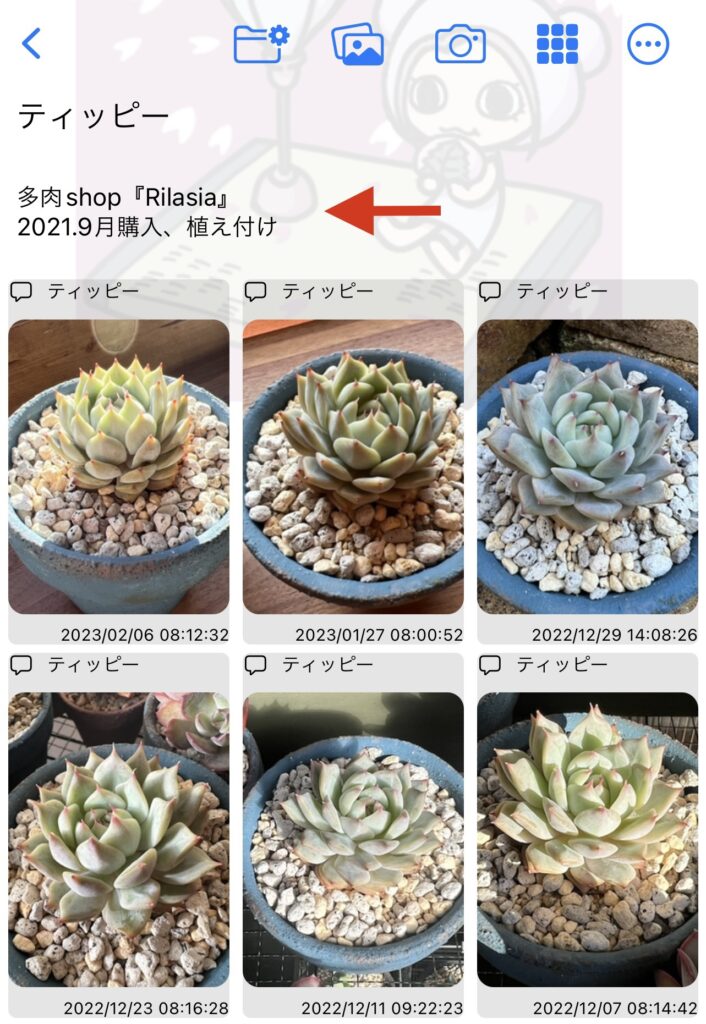
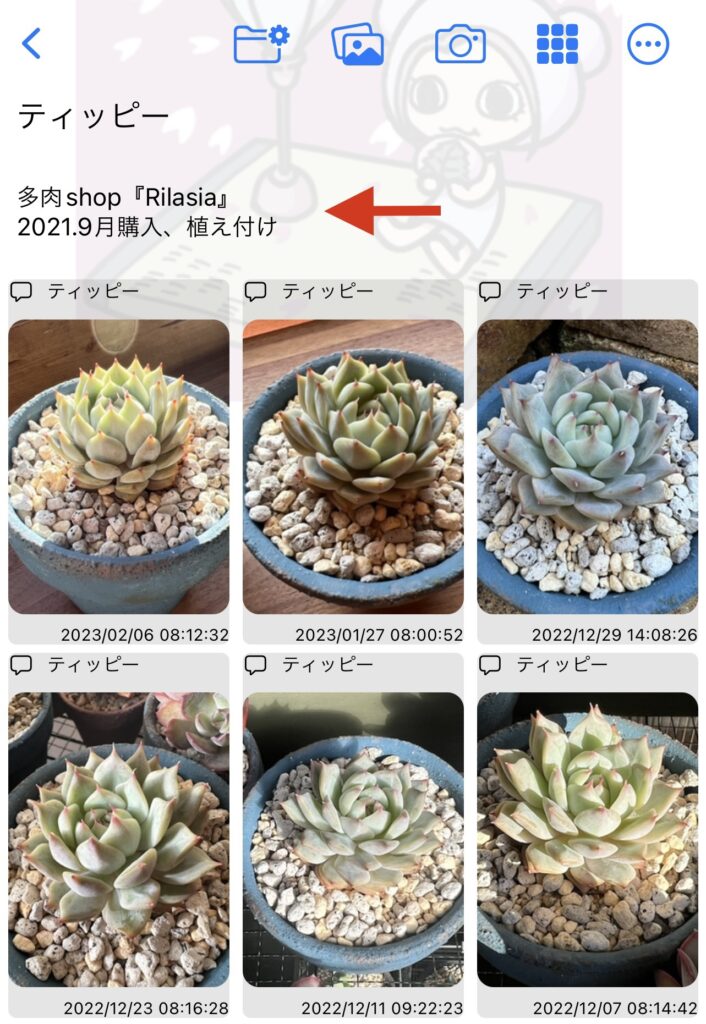
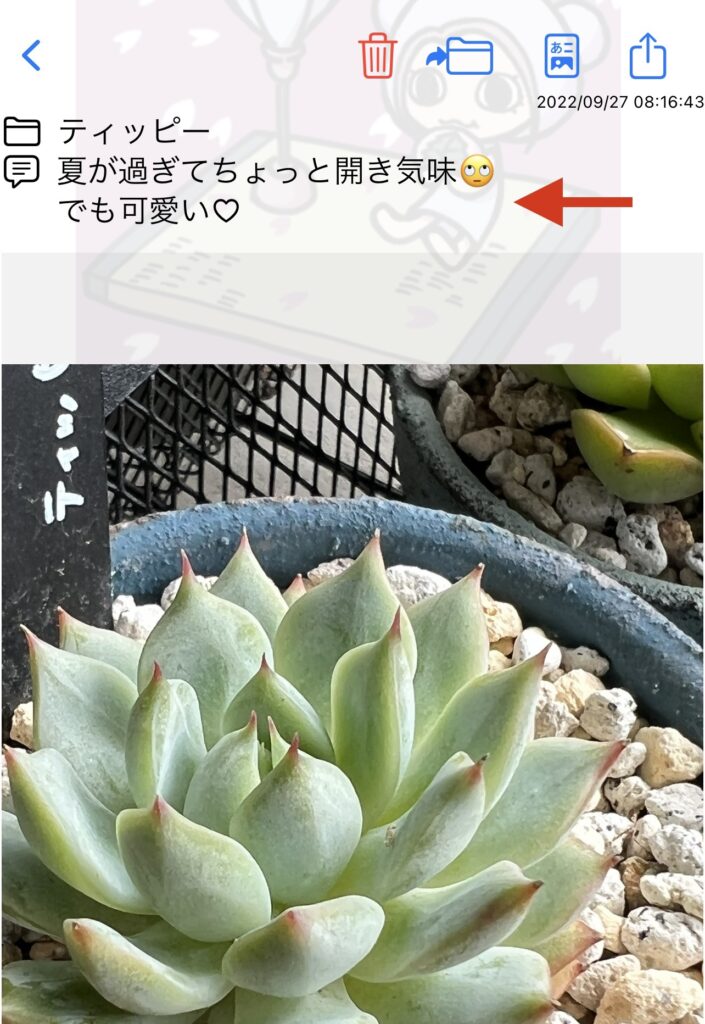
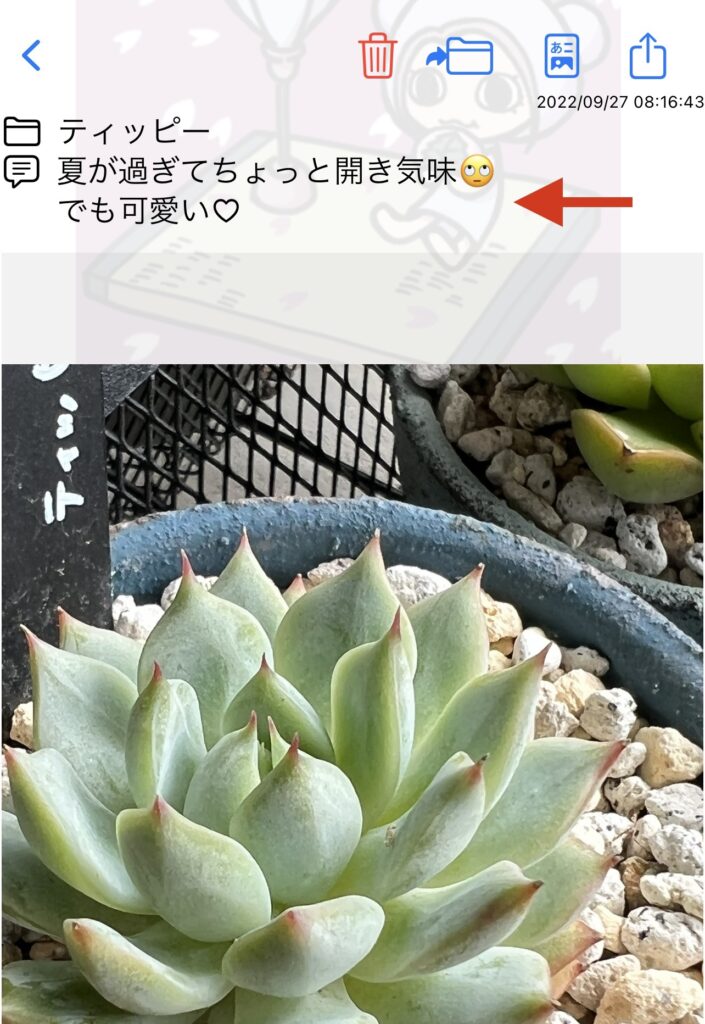



やり方は簡単♪
フォルダメモ
1.フォルダ内上部の「フォルダ説明変更ボタン」を選択
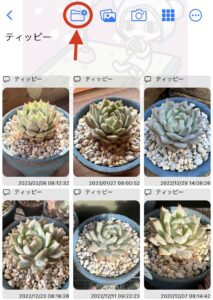
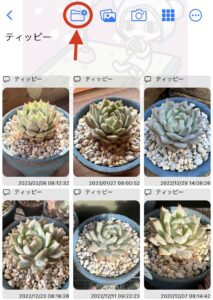
2.説明にメモを入力しセーブ
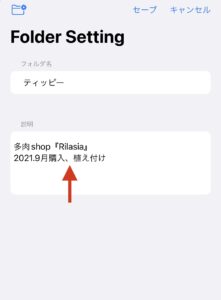
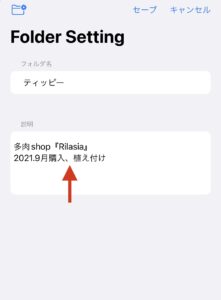
3.フォルダーに入力したメモが登録されています
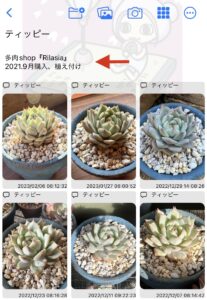
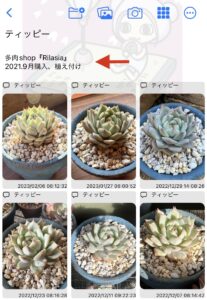
フォトメモ
1.写真画面右上の「写真メモ変更ボタン」を選択
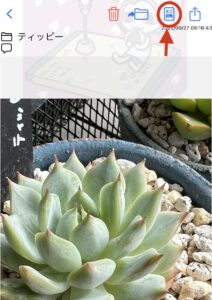
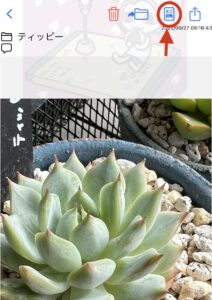
2.メモを入力しセーブ
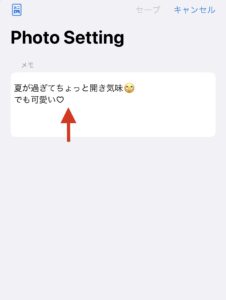
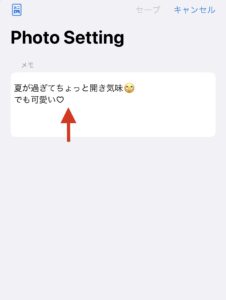
3.写真に入力したメモが登録されています


カメラ機能
『べあぐらフォト』では、アプリ内にカメラ機能があります。
ズームやフラッシュの明るさの調整がスワイプで出来るので片手で調整、そのままシャッターを押せます。



片手で多肉の鉢を持ったままズーム調整や照明のONが出来るので便利ですよ♪


①ズーム切り替えボタン
②フラッシュ調整ボタン
ズーム機能
初期値:1.0×
右にスワイプすると倍率UP
左にスワイプすると倍率DOWN
※シャッターの丸の中に現在の倍率が記載されています




フラッシュ機能
初期値:OFF
右にスワイプするとON→強に変化
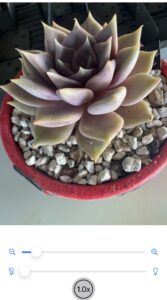
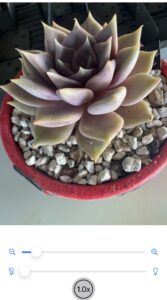
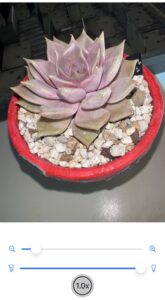
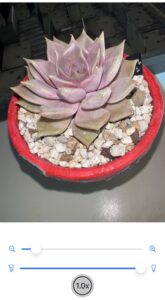
Twitter投稿機能
Twitterをやっていると、可愛い多肉の写真が撮れると投稿したくなりませんか?
『べあぐらフォト』では、便利なツイート機能も搭載しています!
私は、毎朝家からの景色と多肉植物の写真をツイートするのが習慣になっています。
そして、毎朝のツイートの時は「#多肉植物 #田舎暮らし #朝の挨拶」というハッシュタグをつけているのですが、べあぐらフォトからツイートする時、ハッシュタグをフォルダメモに入力しておくと毎回ハッシュタグを入力しなくてもOKなのです。



フォルダの説明にハッシュタグを入れておきます。
私は毎朝同じハッシュタグで投稿するので、そのハッシュタグを入力しています。
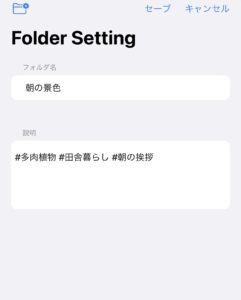
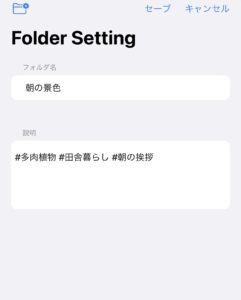
1.投稿したい写真のフォルダ内にある「選択モード切り替えボタン」を選択
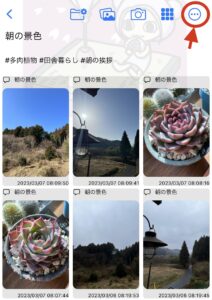
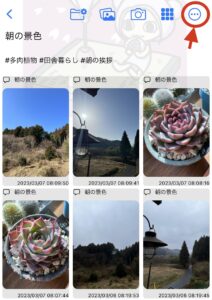
2.投稿したい写真を選択し画面右上の「共有ボタン」を選択
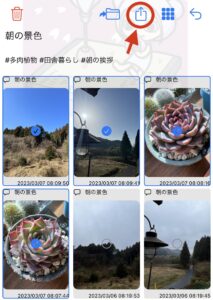
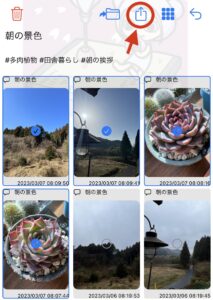
3.Twitterを選択(同様にLINEやメールも出来ます)
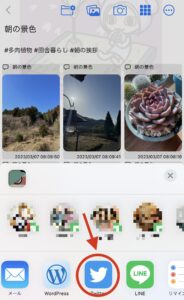
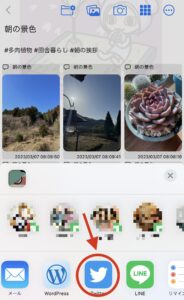
4.Twitter投稿画面になるので
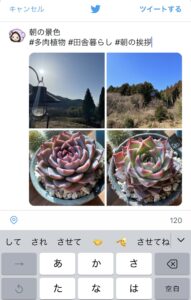
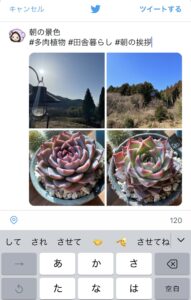
5.ハッシュタグ以外の投稿文を入力し、ツイートするを選択


6.ハッシュタグを都度入力しなくてもハッシュタグ入りで投稿されます





オイラは「今日のこーひーぶれいく」をアプリから毎日投稿してます。
ハッシュタグを毎回入力しなくていいから楽ちんです-_-b
ラブリーモード搭載
『べあぐらフォト』には
- シンプルモード
- ラブリーモード
の2つのモードがあります。
※この機能は見た目が変わるのみです。
シンプルモード
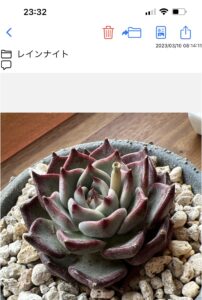
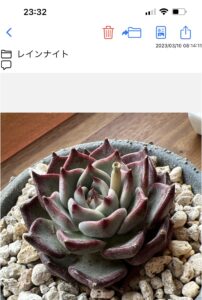
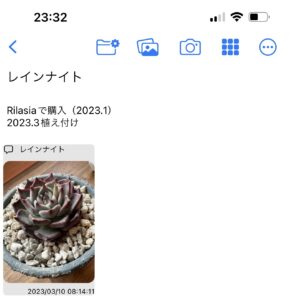
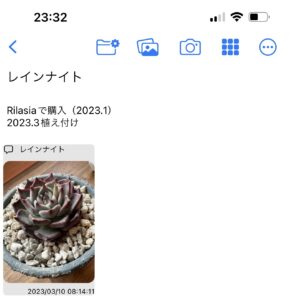
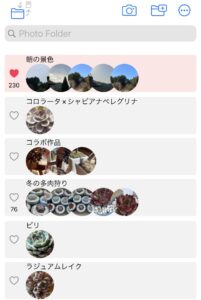
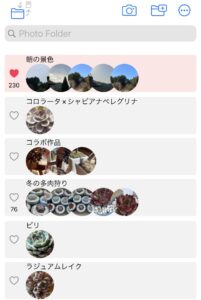
ラブリーモード


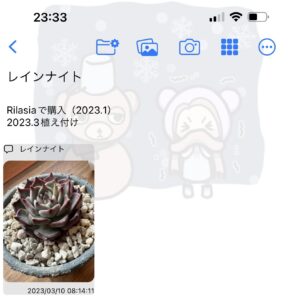
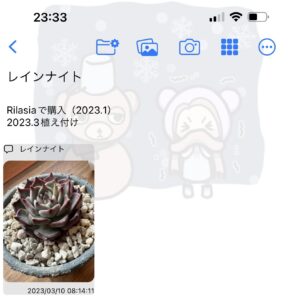
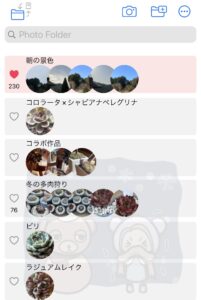
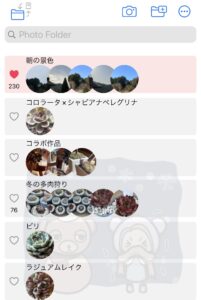
※イラストは毎月ごとに自動で変わります。
シンプルに使いたい方は「シンプルモード」を、可愛く使い方は「ラブリーモード」を選択して使ってください。
※初期設定は「シンプルモード」になっています。
関連記事ご案内
多肉植物管理だけじゃない色々な使い方を姉妹ブログ『べあぐら』に纏めています。



こちらの記事もぜひ読んでみてください♪


姉妹ブログ『べあばこ』にマニュアルがあります。



詳しい使い方はこちらの記事をチェック!
最後に
写真整理アプリに欲しい機能をどんどん詰め込んだアプリを作ってみました。
もっとこんな機能が欲しいなという希望があったら是非こちらまで!
- お問い合わせフォーム
- べあのTwitter@funfundiybear
- ぐらのTwitter@guragurabear
実現可能な機能は追加していこうと思います。



タニラーに便利な機能を盛り込んだ『べあぐらフォト』
是非皆さんも使ってみてください♪
べあぐらプロダクトご紹介



べあぐらフォトのキャラクター「べあ」と「ぐら」のLINEスタンプです♪
べあぐらのLINEスタンプ・絵文字をリリースしました。
最後までご覧いただきありがとうございます。
ランキングに参加しています!
ぐらのイラストをポチッと押して頂けたら嬉しいです♪